给onenote笔记本设置密码的步骤
OneNote笔记本为了内容的安全,可以添加密码,该怎么加密呢?下面我们就来看看详细的教程。
1、如图,这是小编我在OneNote中所记录的笔记,表格,接着开始给它设置密码,这样别人就不可以方法我们的OneNote笔记了。
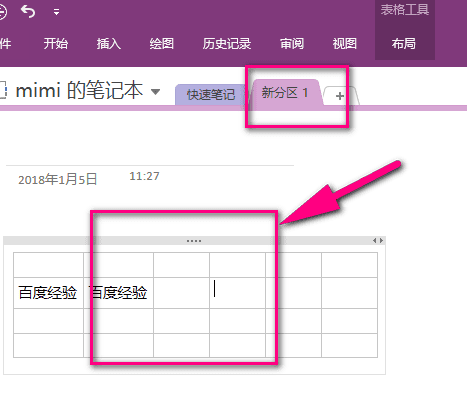
2、点击“审阅”菜单下面有一个“锁头”图标,它就是用来加密OneNote笔记的哟。
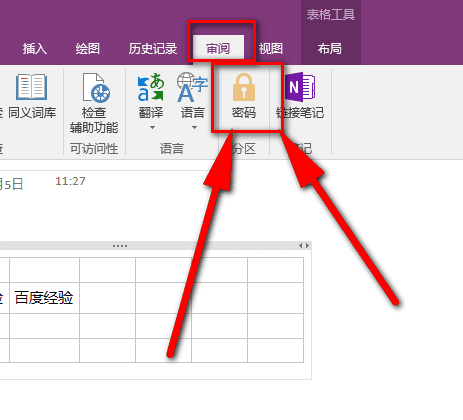
3、之后,OneNote界面的右侧就会有一个设置密码的选项,当然,我只是设置当前分区笔记的密码。
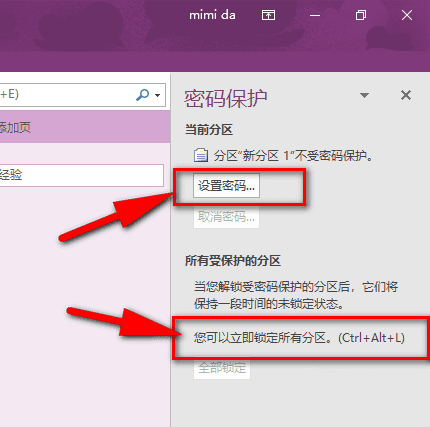
4、输入两次密码之后,OneNote笔记就添加上密码了,当你退出OneNote之后就会锁定了哦。
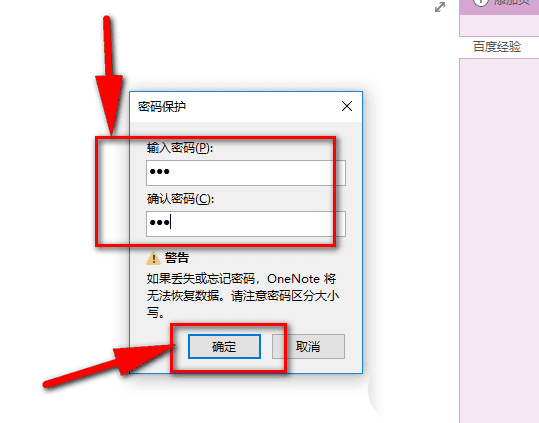
5、如图,这就是在此打开之前加密过的OneNote笔记,提示要密码,我们按下回车。
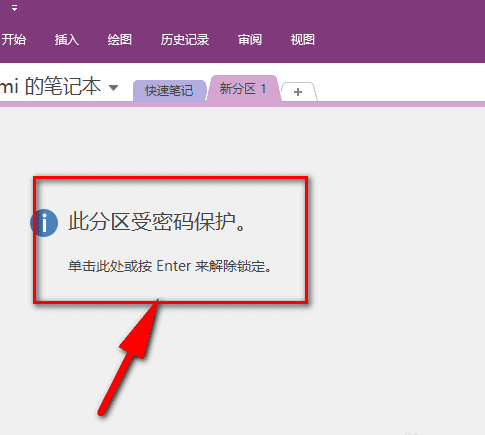
6、回车后,就会显示密码输入框。把OneNote密码输入便可以解锁分区笔记了哦。
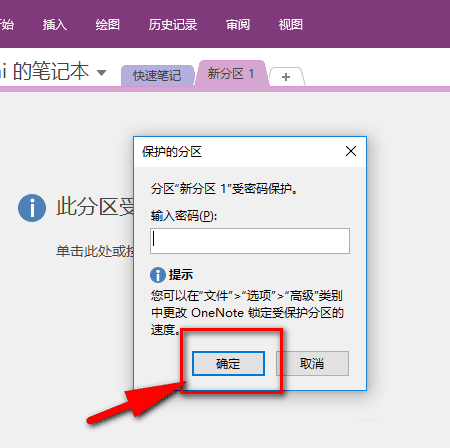
以上就是OneNote笔记本加密的教程,希望大家喜欢,请继续关注路饭。
本文地址:http://www.45fan.com/dnjc/97206.html
